Ayrıntılı Kılavuz: iPhone 6'larda iCloud Yedeklemesini Geri Yükleme
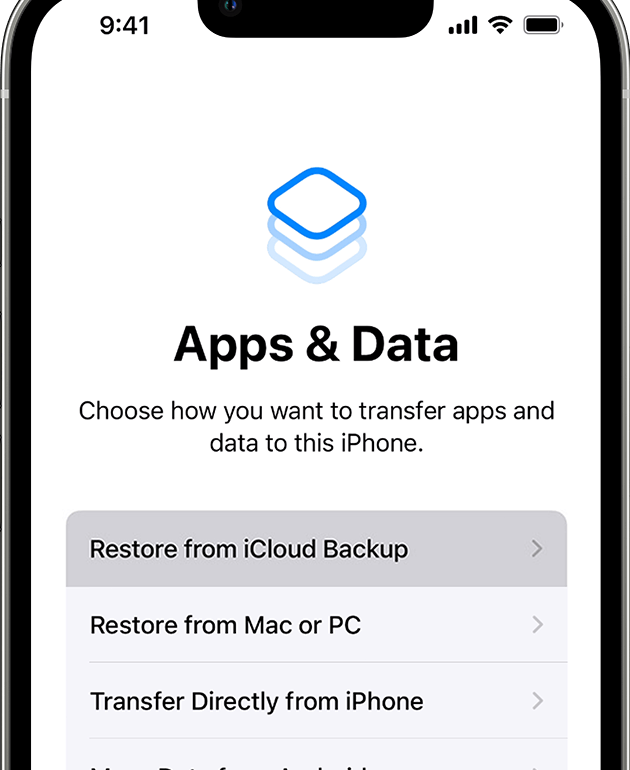
iPhone 6'nızın iCloud yedeklemesinden tam ve sorunsuz bir geri yükleme yapmak için kapsamlı kılavuzumuza hoş geldiniz. Bu kılavuzda, iPhone 6'nızda iCloud yedeklemesinden veri kurtarma sürecinin her adımını, ilk hazırlıklardan geri yükleme işleminin tamamlanmasına kadar ayrıntılı olarak inceleyeceğiz.
iPhone 6'larda iCloud Yedeklemesini Nasıl Geri Yükleyebilirsiniz?
1. iPhone'unuzu Sıfırlama
iPhone'unuzda iCloud yedeklemesini geri yüklemek için önce cihazınızı sıfırlamanız gerekir. Bu işlem cihazınızdaki tüm verileri silecektir, bu nedenle devam etmeden önce bir yedekleme oluşturduğunuzdan emin olun.
iPhone'unuzu açın ve Ayarlar uygulamasına gidin.
Genel seçeneğini seçin.
En alttaki Sıfırla seçeneğine dokunun.
Tüm İçeriği ve Ayarları Sil seçeneğini seçin.
Cihazınızın şifresini girin ve Sıfırla seçeneğine dokunun.
2. iCloud Yedeklemesini Seçme
iPhone'unuz sıfırlandıktan sonra, cihazınızı iCloud yedeklemenizden geri yüklemek için aşağıdaki adımları izleyin:
Cihazınızı açın ve Uygulama ve Veri ekranına gelene kadar kurulum adımlarını izleyin.
iCloud Yedeklemesinden Geri Yükle seçeneğini seçin.
Apple Kimliğinizi ve şifrenizi girin.
Geri yüklemek istediğiniz iCloud yedeklemesini seçin.
3. Yedeklemeyi Geri Yükleme
Yedeklemeyi seçtikten sonra, iPhone'unuz yedeklemeyi indirmeye ve geri yüklemeye başlayacaktır. Bu işlem birkaç dakika sürebilir, bu nedenle sabırlı olun.
İnternet bağlantınızın güçlü olduğundan emin olun.
Geri yükleme tamamlanana kadar iPhone'unuzu açmayın veya kullanmayın.
4. Uygulamaları Yükleme
Yedekleme geri yüklendikten sonra, iPhone'unuzdaki uygulamaları yüklemeniz gerekebilir. Bu, uygulamaların yedeklenen uygulama verilerini içerecek şekilde güncelleneceği anlamına gelir.
App Store uygulamasını açın.
Yüklü sekmesine gidin.
Tümünü Güncelle seçeneğine dokunun.
5. Veri Kontrolü
Yedekleme geri yüklendikten sonra, tüm verilerinizin doğru şekilde geri yüklendiğini kontrol etmek için birkaç dakika ayırın.
Kişi bilgilerinizi, fotoğraflarınızı, uygulamalarınızı ve diğer verilerinizi kontrol edin.
Eksik veya yanlış veriler varsa, bunları düzeltmek için iCloud'dan veya diğer kaynaklardan geri yükleyebilirsiniz.
iCloud Yedekleme Nasıl Geri Yüklenir?
1. Cihazınızı Sıfırlama
iPhone 6'nızı iCloud yedeklemesinden geri yüklemek için önce cihazınızı fabrika ayarlarına döndürmeniz gerekir. Bunu yapmak için Ayarlar > Genel > Sıfırla > Tüm İçeriği ve Ayarları Sil seçeneklerine gidin.
2. iCloud'dan Geri Yükleme Seçeneğini Seçme
Cihazınız sıfırlandıktan sonra, ekranınızda "Merhaba" ekranı görünecektir. Dilinizi seçtikten sonra, "Verileri iCloud Yedeklemesinden Geri Yükle" seçeneğini seçin.
3. Yedeklemenizi Seçme
Cihazınız, iCloud'da bulunan yedeklemelerin bir listesini gösterecektir. Geri yüklemek istediğiniz yedeklemeyi seçin.
4. Wi-Fi Bağlantısı
Yedekleme işlemi tamamlanana kadar cihazınız Wi-Fi ağına bağlı kalmalıdır. İnternet bağlantınızın kararlı olduğundan emin olun.
5. Geri Yükleme Sürecinin Tamamlanması
Yedekleme işlemi tamamlanana kadar cihazınız yeniden başlatılabilir. Bekleyin ve işlem bittikten sonra cihazınızda tüm verileriniz ve uygulamalarınız geri yüklenmiş olacaktır.
daha fazla bilgi
iPhone 6'ımda iCloud Yedeklemesini Nasıl Geri Yükleyebilirim?
iPhone 6'nızda iCloud yedeklemesini geri yüklemek için, öncelikle cihazınızı fabrika ayarlarına döndürmeniz gerekmektedir. Bunu yaparken tüm verileriniz silineceğini unutmayın. Ayarlar uygulamasına gidin ve Genel'e dokunun. Ardından Sıfırla seçeneğini seçin ve Tüm İçeriği ve Ayarları Sil'e dokunun. Cihazınız yeniden başlatılacak ve "Merhaba" ekranını göreceksiniz. Burada "iPhone'u Kur" seçeneğini seçin ve "iCloud Yedeklemesinden Geri Yükle" seçeneğini belirleyin. Ardından, geri yüklemek istediğiniz iCloud yedeklemesini seçin ve işlem tamamlanana kadar bekleyin.
iCloud Yedeklememi Geri Yüklemek İçin İnternet Bağlantısı Gerekiyor mu?
Evet, iPhone 6'nızda iCloud yedeklemesini geri yüklemek için aktif bir internet bağlantısı gerekmektedir. Çünkü iCloud yedeklemeniz bulutta saklanır ve geri yükleme işlemi için bu verileri indirmeniz gerekir. Bu nedenle, işlemi başlatmadan önce Wi-Fi ağına bağlandığınızdan emin olun.
Geri Yükleme İşlemi Ne Kadar Sürer?
iCloud yedeklemesini geri yükleme süresi, yedeklemenin boyutuna, internet bağlantınızın hızına ve cihazınızın işlem gücüne bağlı olarak değişir. Küçük bir yedekleme, hızlı bir internet bağlantısı ve güçlü bir cihazla geri yükleme işlemi birkaç dakika sürebilir. Ancak büyük bir yedekleme, yavaş bir internet bağlantısı ve eski bir cihazla geri yükleme işlemi birkaç saat sürebilir.
iCloud Yedeklememden Tüm Verilerim Geri Yüklenir mi?
Genellikle evet, iCloud yedeklemenizden tüm verileriniz geri yüklenir. Ancak, bazı uygulamaların verileri iCloud ile senkronize edilmeyebilir. Örneğin, bazı oyunlar oyun içi verilerini iCloud'a kaydetmeyebilir. Bu tür veriler geri yüklenmeyebilir. Ayrıca, yedeklemeden önce cihazınızda yeni uygulamalar veya veriler eklediyseniz, bunlar da geri yüklenmeyebilir.
Ayrıntılı Kılavuz: iPhone 6'larda iCloud Yedeklemesini Geri Yükleme ile benzer diğer makaleleri öğrenmek istiyorsanız Kılavuzlar kategorisini ziyaret edebilirsiniz.

ilgili gönderiler